新电脑win10不能玩联众大厅游戏怎么解决 win10联众大厅游戏无法加载怎么办
更新时间:2024-07-08 14:02:25作者:yang
最近购买了一台全新的Win10电脑,想要在联众大厅玩游戏却发现无法加载,让人感到困惑和失望,在面对这种情况时,我们不妨先从检查网络连接、更新系统和驱动程序等方面着手,或者尝试重新安装游戏客户端来解决这一问题。希望通过一些简单的操作能够顺利解决Win10联众大厅游戏无法加载的困扰,让我们能够尽情享受游戏带来的乐趣。
具体方法:
1、到联众官网下载游戏客户端,右键点击安装文件,选择【属性】;
2、打开软件的属性界面之后,切换到【兼容性】选卡,在下面将【兼容模式】下勾选【以兼容模式运行这个程序】;
3、然后在下拉菜单中选择“Windows 7”系统,最好的话在下面勾选【以管理员身份运行】,点击确定保存设置。
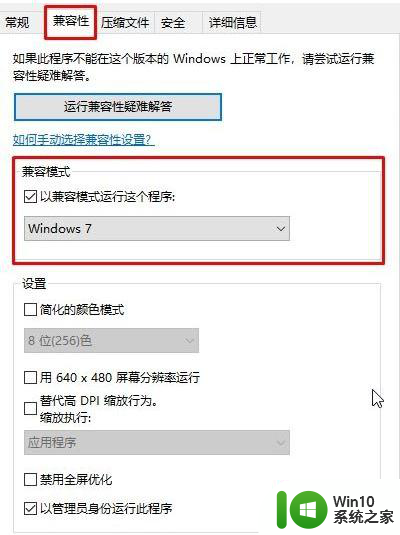
4、接着我们就可以开始安装了,安装完成后呢。我们双击打开进行安装,安装完成后我们将桌面上的联众游戏快捷方式也参照上面步骤将兼容性模式设置为 windows 7,即可正常运行!
以上就是新电脑win10不能玩联众大厅游戏怎么解决的全部内容,有需要的用户就可以根据小编的步骤进行操作了,希望能够对大家有所帮助。
新电脑win10不能玩联众大厅游戏怎么解决 win10联众大厅游戏无法加载怎么办相关教程
- win10使命召唤ol无法连接大厅是怎么回事 win10使命召唤ol无法连接大厅怎么解决
- win10鲁大师无法卸载的解决方法 win10鲁大师无法卸载怎么办
- 联想win10电脑怎么彻底删除鲁大师 联想电脑w10系统如何彻底卸载鲁大师
- win10玩英雄联盟fps不稳定卡如何解决 win10玩lolfps不稳定怎么办
- 联想小新win10前置摄像头打不开怎么解决 联想小新win10前置摄像头无法启动怎么办
- win10电脑玩英雄联盟卡顿怎么办 win10玩英雄联盟卡顿解决方法
- win10系统玩英雄联盟显示内存不足怎么办 Win10系统玩英雄联盟显示内存不足解决方法
- 大富翁4win10玩不了怎么办 怎么解决大富翁4已停止工作win10
- 英雄联盟win10玩不了的解决方法 w10不能玩英雄联盟怎么回事
- win10系统不能玩英雄联盟解决方法 win10英雄联盟闪退怎么解决
- win10英雄联盟卡住如何处理 win10电脑玩英雄联盟卡怎么办
- win10荒野大镖客2加载就闪退解决方法 Win10荒野大镖客2加载闪退怎么办
- 蜘蛛侠:暗影之网win10无法运行解决方法 蜘蛛侠暗影之网win10闪退解决方法
- win10玩只狼:影逝二度游戏卡顿什么原因 win10玩只狼:影逝二度游戏卡顿的处理方法 win10只狼影逝二度游戏卡顿解决方法
- 《极品飞车13:变速》win10无法启动解决方法 极品飞车13变速win10闪退解决方法
- win10桌面图标设置没有权限访问如何处理 Win10桌面图标权限访问被拒绝怎么办
win10系统教程推荐
- 1 蜘蛛侠:暗影之网win10无法运行解决方法 蜘蛛侠暗影之网win10闪退解决方法
- 2 win10桌面图标设置没有权限访问如何处理 Win10桌面图标权限访问被拒绝怎么办
- 3 win10关闭个人信息收集的最佳方法 如何在win10中关闭个人信息收集
- 4 英雄联盟win10无法初始化图像设备怎么办 英雄联盟win10启动黑屏怎么解决
- 5 win10需要来自system权限才能删除解决方法 Win10删除文件需要管理员权限解决方法
- 6 win10电脑查看激活密码的快捷方法 win10电脑激活密码查看方法
- 7 win10平板模式怎么切换电脑模式快捷键 win10平板模式如何切换至电脑模式
- 8 win10 usb无法识别鼠标无法操作如何修复 Win10 USB接口无法识别鼠标怎么办
- 9 笔记本电脑win10更新后开机黑屏很久才有画面如何修复 win10更新后笔记本电脑开机黑屏怎么办
- 10 电脑w10设备管理器里没有蓝牙怎么办 电脑w10蓝牙设备管理器找不到
win10系统推荐
- 1 番茄家园ghost win10 32位官方最新版下载v2023.12
- 2 萝卜家园ghost win10 32位安装稳定版下载v2023.12
- 3 电脑公司ghost win10 64位专业免激活版v2023.12
- 4 番茄家园ghost win10 32位旗舰破解版v2023.12
- 5 索尼笔记本ghost win10 64位原版正式版v2023.12
- 6 系统之家ghost win10 64位u盘家庭版v2023.12
- 7 电脑公司ghost win10 64位官方破解版v2023.12
- 8 系统之家windows10 64位原版安装版v2023.12
- 9 深度技术ghost win10 64位极速稳定版v2023.12
- 10 雨林木风ghost win10 64位专业旗舰版v2023.12